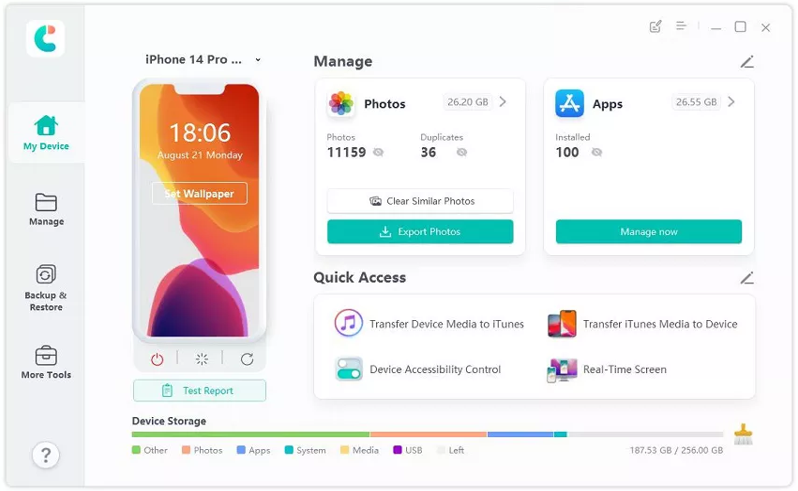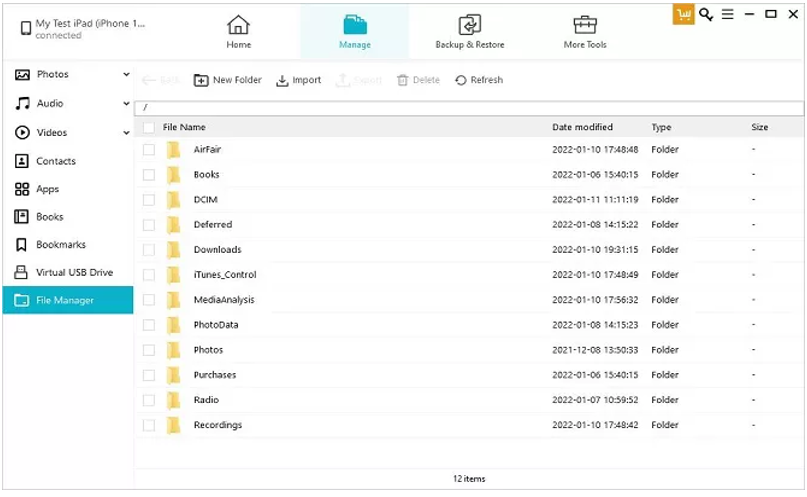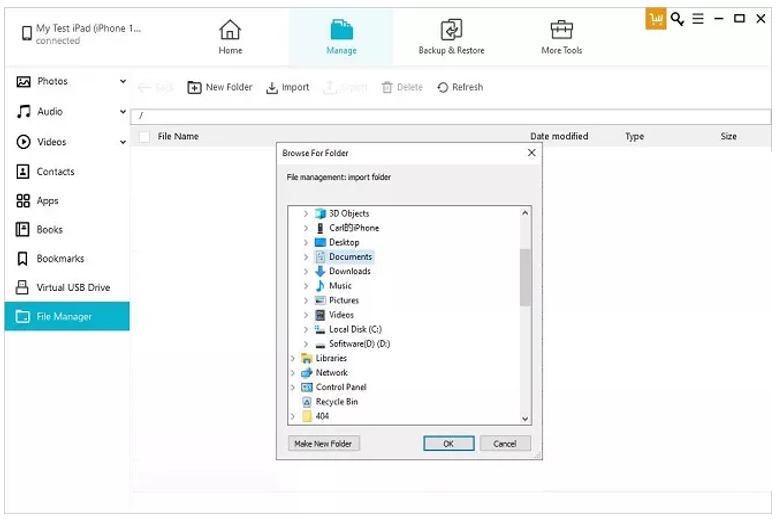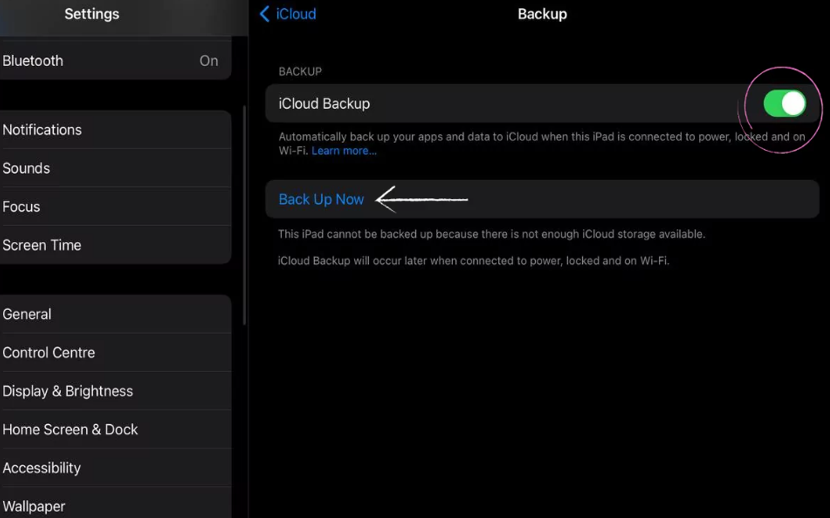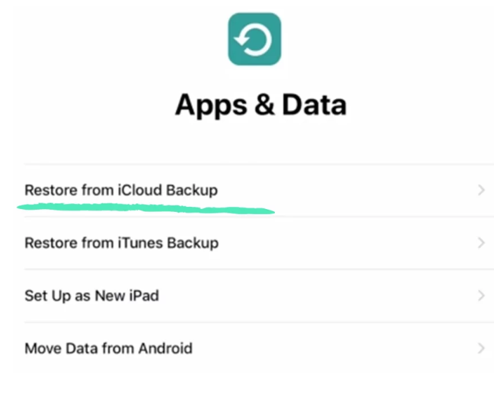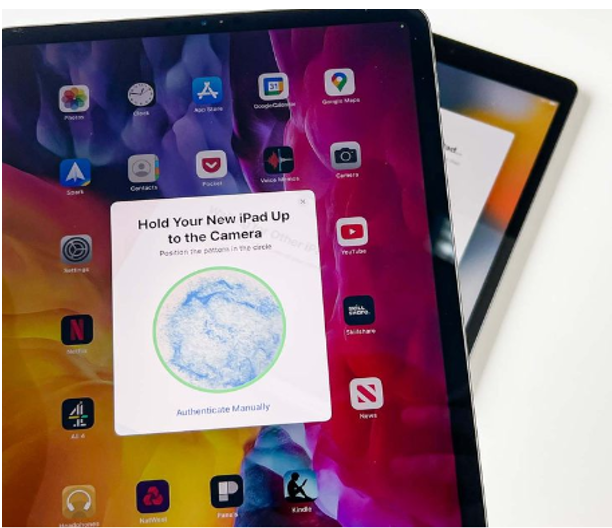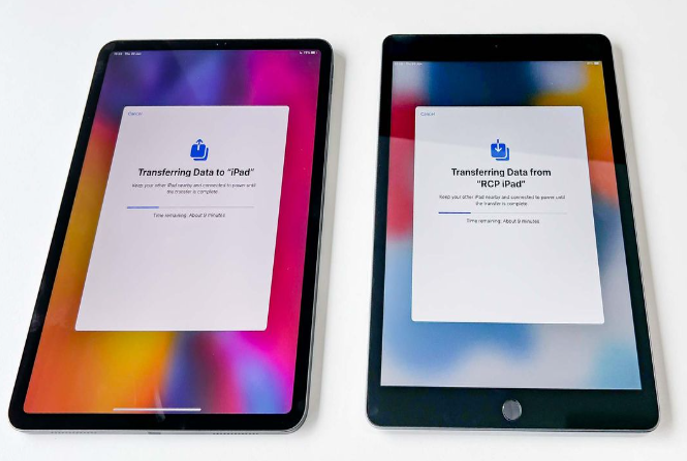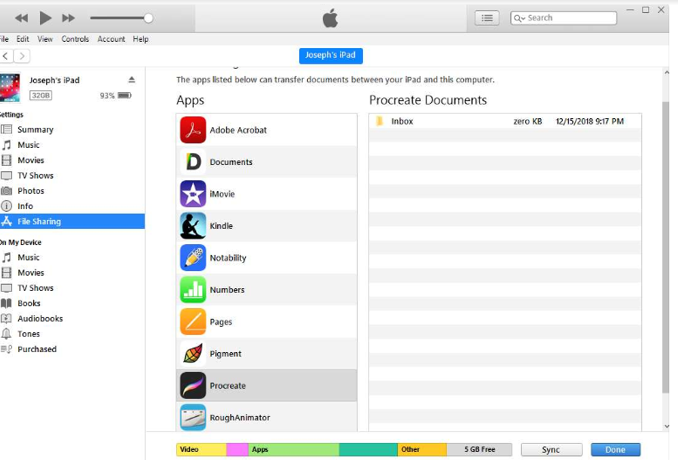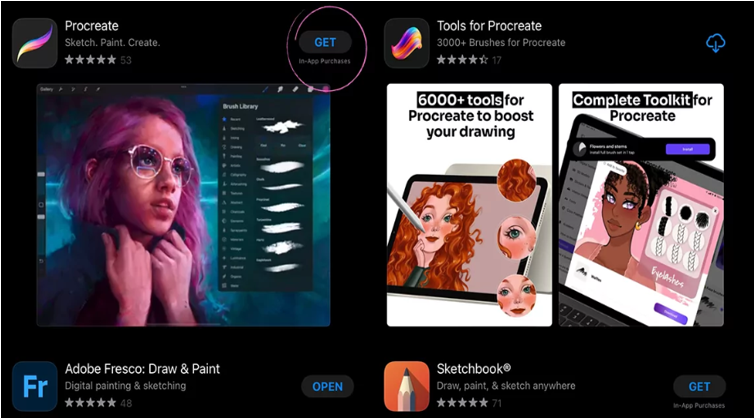Chcete vědět , jak přenést data ze starého iPadu do nového iPadu ? Apple oznámil speciální akci na 7. května v 7:00 PT (10:00 ET), kde odhalil nové modely iPad Pro a iPad Air. Někteří uživatelé jsou nadšeni, ale také zvědaví, jak se naučit přenést starý iPad na nový iPad bez použití iCloudu.
Mohou preferovat rychlejší a kontrolovanější přenosy prostřednictvím kabelových připojení, zvláště pokud je k přenosu příliš mnoho dat. Zatímco pomalá rychlost iCloudu a omezené bezplatné úložiště (pouhých 5 GB) jej nemusí omezovat na datové potřeby každého.
Máme tedy tři způsoby, jak přenést iPad do nového iPadu, s iCloudem nebo bez něj. Kromě toho jsme také sdíleli několik bonusových tipů pro přenos souborů Procreate do nového iPadu.
Nahoru 1. Přeneste iPad do nového iPadu pomocí iCareFone
Nejlepší způsob, jak se naučit přenést vše ze starého iPadu do nového iPadu bez iCloudu, je na vrcholu našeho seznamu pomocí nástroje Tenorshare iCareFone . Při výměně iPadů nejprve přesune všechna data do vašeho počítače z vašeho starého iPadu a odtud do vašeho nového iPadu pomocí USB kabelu. Protože to není bezdrátové, rychlost přenosu je vysoká. Zde je vše, co byste měli vědět o iCareFone:
- Bezproblémově přenášejte data bez omezení prostoru nebo typu dat, vyhnete se riziku ztráty dat.
- Přenášejte různé typy dat včetně zvuku, videa, obrázků, zpráv a kontaktů.
- Přenášejte data mezi různými zařízeními včetně iPhonů, zařízení Android, iPadů a počítačů.
- Vysoká rychlost přenosu dat přes zabezpečené připojení USB, dokončení procesu za méně než 30 minut.
- Přenášejte data mezi různými Apple ID na zařízeních iPad.
- Kompatibilní se všemi modely iPad a nejnovějším iPadOS 17.
Zde je návod, jak přenést data ze starého iPadu do nového iPadu pomocí nástroje Tenorshare iCareFone:
Krok 1: Stáhněte, nainstalujte a otevřete iCareFone na vašem počítači. Poté připojte svůj starý iPad a po zobrazení výzvy důvěřujte počítači.
Krok 2: Dále klikněte na „Spravovat“ a vyberte „Správce souborů“ pro zobrazení dat vašeho starého iPadu. Vyberte požadované soubory a stiskněte tlačítko „Exportovat“ a přeneste je do počítače.
Krok 3: Pokračujte, odpojte starý iPad a připojte svůj nový k počítači. Mělo by to být již nastaveno.
Krok 4: V iCareFone znovu vyberte „Správce souborů“ a poté kliknutím na „Importovat“ přesuňte uložená stará data iPadu v počítači do nového iPadu. Počkejte na dokončení procesu, a to je způsob, jak přenést starý iPad do nového iPadu.
Nahoru 2. Jak přenášet věci z jednoho iPadu do druhého přes iCloud Backup
Pokud se chcete naučit, jak přenášet věci z jednoho iPadu do druhého přes iCloud, ujistěte se, že má zálohu vašeho starého iPadu. Pokud ne, můžete vytvořit zálohu podle následujících kroků:
Krok 1: Otevřete „Nastavení“ na svém starém iPadu, klepněte na své jméno, poté na „iCloud“ a poté na „Záloha na iCloudu“.
Krok 2: „Pokud používáte iOS 10.2 nebo starší, přejděte na „Nastavení“, poté „iCloud“ a „Záloha“.
Krok 3: Ujistěte se, že je „Zálohování na iCloudu“ zapnuté, a poté klepněte na „Zálohovat nyní“.
Poznámka: Ujistěte se, že jste připojeni k Wi-Fi, abyste mohli zálohovat svá stará data iPadu na iCloud.
Jakmile vytvoříte zálohu na iCloudu, zde je návod, jak přenést data do nového iPadu pomocí iCloud Backup:
Krok 1: Při prvním zapnutí nového iPadu se zobrazí uvítací obrazovka. Dále postupujte podle pokynů na obrazovce a přejděte na obrazovku „Aplikace a data“.
Krok 2: Vyberte „Obnovit ze zálohy iCloud“ a klepněte na „Další“. Připojte se k Wi-Fi a přihlaste se k iCloudu pomocí svého Apple ID a hesla.
Krok 3: Po zobrazení výzvy vyberte správnou zálohu a zkontrolujte datum a čas. Zůstaňte připojeni k Wi-Fi, dokud nebude proces přenosu dokončen.
Nahoru 3. Přenos dat ze starého iPadu do nového iPadu bez iCloudu
Existuje další způsob, jak se naučit přenášet věci ze starého iPadu do nového iPadu bez iCloudu, a to je „Rychlý start“. Je to funkce společnosti Apple, kterou najdete na zařízeních se systémem iOS se systémem iOS 12.4 a vyšším. „Rychlý start“ pomáhá uživatelům přesouvat data mezi zařízeními iOS při nastavování nového. K nastavení nového iPadu používá zálohu vašeho starého iPadu. Tato funkce však trvá poměrně dlouho, než se data přenesou. Zde je návod, jak přenést informace z iPadu do iPadu pomocí „Rychlý start:“
Krok 1: Zapněte Bluetooth na svém starém iPadu, zapněte nový iPad a přineste jej blízko ke starému iPadu. Začněte jej nastavovat. Když se dostanete na obrazovku „Rychlý start“, umístěte ji vedle aktuálního iPadu.
Krok 2: Postupujte podle pokynů a použijte své Apple ID k nastavení nového iPadu a stiskněte „Pokračovat“.
Krok 3: Poté podržte svůj starý iPad nad novým, abyste naskenovali animační kód zobrazený na vašem novém iPadu. Nezapomeňte umístit animaci do středu vyskakovacího okna fotoaparátu
Krok 4: Zadejte přístupový kód svého starého iPadu na svém novém iPadu a stiskněte „Pokračovat“. Obdržíte upozornění na přenos dat z iPadu nebo iCloudu.
Krok 5: Vyberte „Přenos z iPadu“ a klikněte na „Pokračovat“. Nyní počkejte na dokončení procesu přenosu na vašem novém iPadu. Zobrazí se zpráva jako „Přenést data z [Apple ID]“.
[Bonusové tipy] Vše o tom, jak přenést soubory Procreate do nového iPadu
Profesionální umělci, kteří rádi používají Procreate na svých iPadech, budou chtít přenést svá umělecká díla do nového iPadu bez ztráty dat. Zde je několik tipů pro přenos umění Procreate, štětců a samotné aplikace do nového iPadu, může také vyřešit problém Jak přenést štětce Procreate do nového iPadu:
Jak přenést Procreate art do nového iPadu?
Chcete-li přenést umělecké soubory Procreate do nového iPadu ze starého, postupujte podle pokynů níže:
Krok 1: Připojte svůj starý iPad k počítači pomocí USB kabelu a otevřete „iTunes/ Finder“ na vašem PC.
Krok 2: V části „Sdílení souborů“ najděte „Vytvořit“ v části „Aplikace“ a ručně uložte umělecké soubory do počítače.
Krok 3: Připojte svůj nový iPad ke stejnému počítači. V „iTunes/Finder“ najděte „Procreate“ a přidejte uložené umělecké soubory, abyste je synchronizovali s aplikací Procreate na vašem novém iPadu.
Jak přenést Procreate na nový iPad?
Chcete-li přenést aplikaci Procreate do nového iPadu, postupujte takto:
Krok 1: Připojte svůj starý a nový iPad k Wi-Fi a ujistěte se, že je nový iPad přihlášen k Apple ID, se kterým jste buď zakoupili aplikaci Procreate, nebo má přístup prostřednictvím Family Sharing.
Krok 2: Dále na svém novém iPadu otevřete „App Store“, klepněte na svůj profilový obrázek vpravo nahoře pro přístup ke svému účtu a vyberte „Zakoupeno“.
Krok 3: Najděte Procreate v seznamu zakoupených aplikací a klepnutím na ikonu cloudu si ji stáhněte.
Závěr
Pro přenos iPadu do nového iPadu má iCloud určitá omezení, jako jsou pomalé přenosové rychlosti a omezení úložného prostoru. Existují však alternativní metody, které nabízejí rychlejší a flexibilnější možnosti. Mezi nimi Tenorshare iCareFone bere dort odstraněním omezení iCloud. Při přepínání iPadů si s tímto nástrojem můžete vybrat, co chcete přesunout, a rychle přenášet velké soubory.

Zvládnutí umění upmixování zvuku
UniFab Audio Upmix AI přináší revoluci v přístupu k audio produkci v různých průmyslových odvětvích. Díky využití špičkové technologie umělé inteligence nabízí UniFab Audio Upmix AI jedinečné a inovativní řešení pro upmixování zvukového obsahu pro zajištění špičkové kvality zvuku.

Revolution on the Used Device Market: How Automation is Leading the Way
The main trend in the used device market is automation. All processes that are done manually have one common drawback: human errors.

Jaké jsou výhody využívání personální agentury ve vlastnictví ženy?
Při výběru personální agentury v současném vyvíjejícím se a inkluzivním podnikatelském prostředí nelze opomenout význam diverzity a rovnosti. Stalo se to zřetelnější než dříve. Firmy mohou tento cíl aktivně doplňovat a těšit se z inkluzivní a genderově rovné pracovní síly díky partnerství s agenturou pro nábor žen. Spolupráce s agenturou vám může pomoci získat zcela jedinečný pohled na nábor, genderovou diverzitu a hodnoty náborového procesu.

Umění vybrat perfektní kytici pro každou příležitost: Komplexní průvodce
Ve světě květinových dárků je výběr dokonalé kytice uměleckou formou, která jde nad rámec pouhého výběru krásných květin. Každá příležitost má svůj vlastní význam a sentiment a správná kytice má sílu předat přesně to poselství, které zamýšlíte. Ať už slavíte radostný milník, vyjadřujete soustrast nebo jednoduše říkáte „Miluji tě“, pochopení nuancí výběru květin může povýšit váš dárek na smysluplné vyjádření emocí. V tomto komplexním průvodci se ponoříme do umění vybrat perfektní kytici pro každou příležitost a nabídneme odborné tipy a postřehy, které vám pomohou procházet světem květinových dárků s jistotou a vkusem.

Kolik eSIM lze použít v iPhone?
Chcete zefektivnit svůj mobilní zážitek pomocí eSIM pro váš iPhone? Nástup technologie eSIM způsobil revoluci ve způsobu, jakým se připojujeme, a umožňuje bezproblémovější a efektivnější používání našich zařízení. S eSIM iPhone můžete zapomenout na potíže s fyzickými SIM kartami a užívat si výhod více síťových plánů na jednom zařízení. Ale kolik eSIM může iPhone podporovat? A jak postupujete při přidávání eSIM do svého iPhonu? V tomto článku se ponoříme do výhod a nevýhod funkcí eSIM na vašem iPhone se SIM kartou a poskytneme vám podrobného průvodce nastavením. Pokračujte ve čtení, abyste odemkli plný potenciál svého iPhone pomocí technologie eSIM a zjistěte, jak snadno vylepšit své připojení.

Aplikace pro kontrolu informací IMEI
Očekávaná chvíle nastala! Po období očekávání jsme nesmírně hrdí na to, že oznamujeme spuštění aplikace IMEI Info Checker , která představuje klíčový okamžik v přístupu ke skrytým informacím o mobilním zařízení. V dnešním digitálně propleteném prostředí je klíčové porozumět nuancím vašeho zařízení. Toto dlouho očekávané odhalení nepochybně zjednodušuje přístup ke skrytým informacím o jakémkoli mobilním zařízení. Tato aplikace bude brzy k dispozici v App Store pro iOS a Play Store pro Android a slibuje transformační posun v tom, jak uživatelé interagují s daty svých zařízení.

Informace o přepravci a záruce
Hledáte základní podrobnosti o síti operátora vašeho iPhone , stavu záruky a další důležité informace? iPhone GSX Check poskytuje komplexní přehled o různých aspektech, jako je síť simlock , stav Find My iPhone , informace o záruce a další.

Rychlý přenos eSIM – vše, co potřebujete vědět
V neustále se vyvíjejícím prostředí technologií chytrých telefonů se eSIM (embedded SIM) ukázala jako zásadní změna, která uživatelům nabízí větší flexibilitu a pohodlí. Jednou z nejnovějších inovací v této oblasti je funkce eSIM Quick Transfer , která zefektivňuje proces přenosu profilů eSIM mezi zařízeními. Ať už jste milovníkem iPhonu nebo Androidem, porozumění výhodám eSIM Quick Transfer je zásadní pro maximalizaci potenciálu vašeho mobilního zážitku.